WPS中如何制作二维码-wps制作二维码方法教程
来源:插件之家
时间:2023-04-10 16:54:57 184浏览 收藏
今天golang学习网给大家带来了《WPS中如何制作二维码-wps制作二维码方法教程》,其中涉及到的知识点包括等等,无论你是小白还是老手,都适合看一看哦~有好的建议也欢迎大家在评论留言,若是看完有所收获,也希望大家能多多点赞支持呀!一起加油学习~
WPS中如何制作二维码?wps是一款特别热门的办公软件集合工具,很多小伙伴们在需要对文档进行处理或其他工作时,都会使用到该软件,软件丰富的功能也可以满足小伙伴们不同的办公需求,许多新上手软件的小伙伴们对软件的功能不是特别了解,那么小编就为大家介绍一种在wps制作二维码方法教程,希望能够帮助到大家。

wps制作二维码方法介绍
1、首先打开WPS,然后点击其界面左上角的logo图标的下拉倒三角形,在弹出的选项中点击“新建”,新建一个空白页,如下图所示:
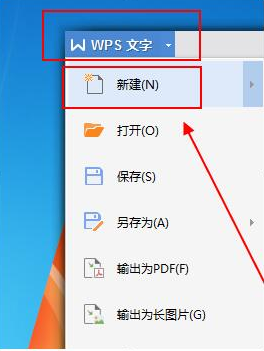
2、建好空白页后打开“插入”,在“插入”中找到“二维码”并打开它;
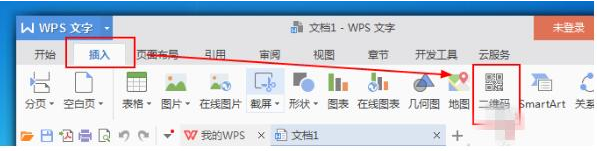
3、在“二维码”制作页面可以看到目前能制作的二维码有“文本”、“名片”、“wifi”以及“电话”;
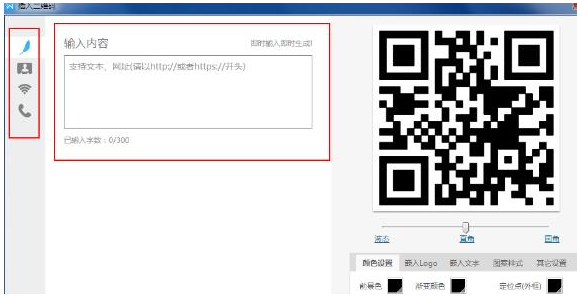
4、每种二维码的生成方式都是一样的,我们只需将信息填写进去即可。
以上就是《WPS中如何制作二维码-wps制作二维码方法教程》的详细内容,更多关于的资料请关注golang学习网公众号!
声明:本文转载于:插件之家 如有侵犯,请联系study_golang@163.com删除
相关阅读
更多>
-
501 收藏
-
501 收藏
-
501 收藏
-
501 收藏
-
501 收藏
最新阅读
更多>
-
426 收藏
-
364 收藏
-
371 收藏
-
281 收藏
-
147 收藏
-
353 收藏
-
382 收藏
-
172 收藏
-
245 收藏
-
186 收藏
-
201 收藏
-
448 收藏
课程推荐
更多>
-

- 前端进阶之JavaScript设计模式
- 设计模式是开发人员在软件开发过程中面临一般问题时的解决方案,代表了最佳的实践。本课程的主打内容包括JS常见设计模式以及具体应用场景,打造一站式知识长龙服务,适合有JS基础的同学学习。
- 立即学习 543次学习
-

- GO语言核心编程课程
- 本课程采用真实案例,全面具体可落地,从理论到实践,一步一步将GO核心编程技术、编程思想、底层实现融会贯通,使学习者贴近时代脉搏,做IT互联网时代的弄潮儿。
- 立即学习 516次学习
-

- 简单聊聊mysql8与网络通信
- 如有问题加微信:Le-studyg;在课程中,我们将首先介绍MySQL8的新特性,包括性能优化、安全增强、新数据类型等,帮助学生快速熟悉MySQL8的最新功能。接着,我们将深入解析MySQL的网络通信机制,包括协议、连接管理、数据传输等,让
- 立即学习 500次学习
-

- JavaScript正则表达式基础与实战
- 在任何一门编程语言中,正则表达式,都是一项重要的知识,它提供了高效的字符串匹配与捕获机制,可以极大的简化程序设计。
- 立即学习 487次学习
-

- 从零制作响应式网站—Grid布局
- 本系列教程将展示从零制作一个假想的网络科技公司官网,分为导航,轮播,关于我们,成功案例,服务流程,团队介绍,数据部分,公司动态,底部信息等内容区块。网站整体采用CSSGrid布局,支持响应式,有流畅过渡和展现动画。
- 立即学习 485次学习
